Cómo eliminar o quitar el fondo a una imagen sin aplicaciones ni programas
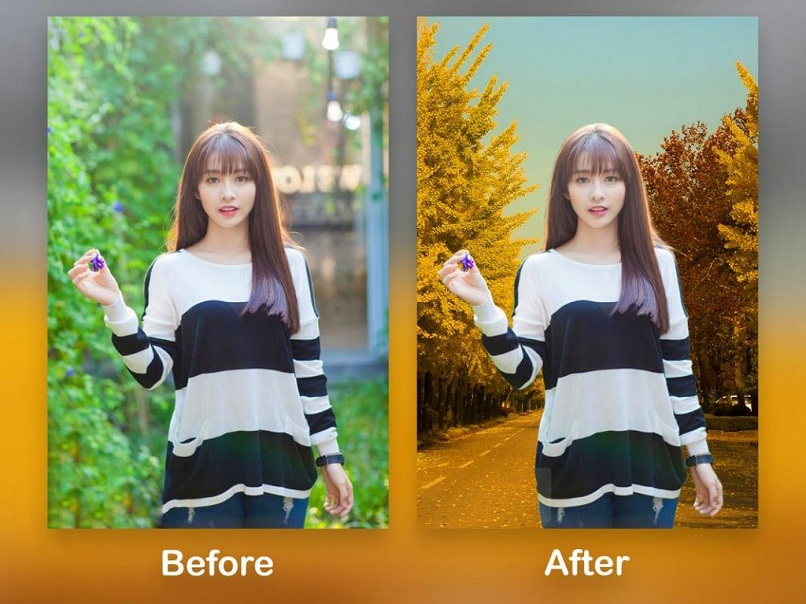
Quitar el fondo de una imagen puede ser una tarea difícil. En especial si no somos muy diestros con la tecnología. Sin embargo, existen herramientas que nos solucionan este problema. Afortunadamente, hay herramientas muy fáciles de usar; incluso podemos usarlas, para quitar el fondo de una imagen sin aplicaciones o programas complicados.
Para las personas que conocen de diseño, es más fácil quitar el fondo de una imagen con CorelDraw, o quizás eliminar o quitar el color de fondo de una imagen con Gimp. Sin duda son programas que tienen más opciones y filtros, para tener un resultado profesional.
Afortunadamente, también existen otras alternativas más sencillas para quiénes queremos quitar el fondo a una imagen fácil y gratis de manera online. A continuación te explicaremos algunas de esas.
Cómo quitar el fondo con Background Burner, paso a paso
Supongamos que necesitas hacer una presentación de portada con varias imágenes, pero ninguna encaja debido a su fondo. Este escenario puede ser un poco molesto, pero muy común. Para solucionarlo tendremos que seguir los siguientes pasos.
- Lo primero es tener nuestras imágenes guardadas en la PC. Luego de hacer esto, solo nos tendremos que dirigir al sitio de internet de Background Burner.
- En la página web, solo hacemos clic en el botón de selección; éste se encuentra en la esquina superior derecha. Luego, elegimos todas nuestras las imágenes o también las podemos arrastrar al cuadro de selección.
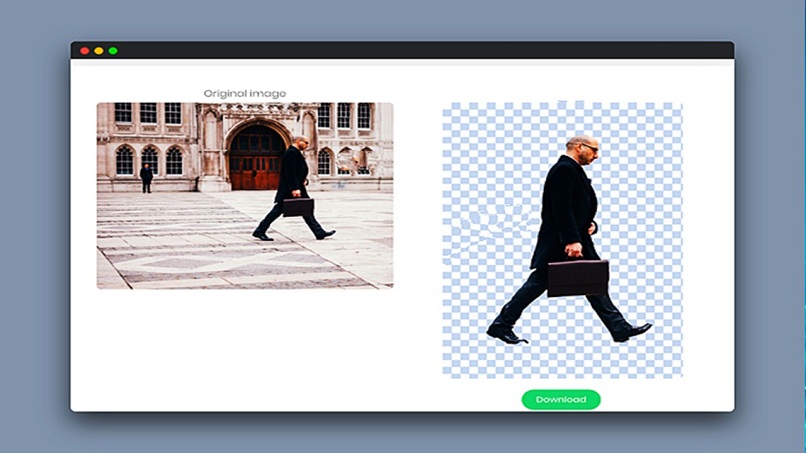
- Luego, un pequeño icono parecido a un dragón irá quitando el fondo de la imagen. Esta herramienta es una de las mejores, debido a su precisión al quitar los fondos de imágenes. Si necesitamos hacer otro cambio, solo tendremos que hacer clic en el botón de retocar, ubicado bajo la imagen.
- Ahora usaremos las herramientas de Mark Front o Mark Background. Con ellas, podremos definir las partes que queremos eliminar de nuestra imagen. Con la vista previa, podemos ver cómo quedó nuestro trabajo (esta está ubicada en el lado derecho de la página); si está en perfecto estado, solo tendremos que iniciar sesión y descargarla.
- Crear una cuenta en esta página es totalmente gratis, e incluso podremos usar nuestra cuenta de Google o Facebook para ingresar de forma remota.
Cómo quitar el fondo a una imagen con Clipping Magic, paso a paso
Otra de las opciones que tenemos para quitar el fondo de nuestras imágenes es Clipping Magic. Esta herramienta nos ayudará a realzar los detalles importantes de cada imagen seleccionada. Para lograr este cometido, solo tendremos que seguir estos pasos:
- Ingresa al sitio web de Clipping Magic. En la pestaña de selección, tomaremos la imagen deseada. Luego, marcaremos el fondo que queremos eliminar y el que permanecerá con líneas rojas y verdes respectivamente.
- Esta herramienta también nos proporciona una vista previa de nuestra imagen, con la que verificaremos que el trabajo esté quedando lo mejor posible. También nos brinda la oportunidad de realizar pequeños ajustes sobre la imagen seleccionada en la vista previa.
- Cabe destacar que con esta misma herramienta podremos editar nuestra imagen y proporcionarles sombra, luz y algunos filtros. Con estos detalles, podremos potenciar los resultados obtenidos.
Quitar el fondo a una imagen sin aplicaciones con PowerPoint
Una forma muy sencilla de eliminar fondos de imágenes, la hallamos en nuestro propio ordenador. Si cuentas con el paquete de Microsoft PowerPoint, versión 365. Tienes a tu disposición una herramienta de edición muy poderosa. Porque puedes quitar el fondo de una imagen PowerPoint fácilmente, incluso también con Word.

- Lo primero que debemos hacer es abrir PowerPoint. Ya en la hoja de presentación, seleccionaremos la pestaña insertar y luego tildaremos en imagen. Allí seleccionaremos la imagen deseada y daremos doble clic sobre ella, automáticamente nos enviará a la pestaña de formato.
- Una vez que estemos en la pestaña de formato, daremos clic en la opción quitar fondo (normalmente está ubicada en la esquina superior izquierda); automáticamente el fondo se colocará morado y la imagen prevalecerá. Luego, debemos dar clic fuera de la imagen y listo, solo nos queda guardar en nuestra PC.
¿Te ha servido este artículo?. Recuerda que puedes dejarnos tu comentario con dudas y sugerencias. Si te ha gustado esta información ¡compártela con tus amigos! Así muchas más personas se beneficiarán de ella.